云骑士u盘装系统教程如何操作呢?云骑士安装系统的方法有很多,而U盘装系统可以解决各种系统问题,下面小编就给大家介绍一下云骑士U盘装win7系统教程,大家一起来学习一下吧.
云骑士U盘装win7系统教程:
1、首先我们需要打开云骑士装机大师,把U盘插入电脑并点击启动U盘按钮,点击制作U盘启动盘。
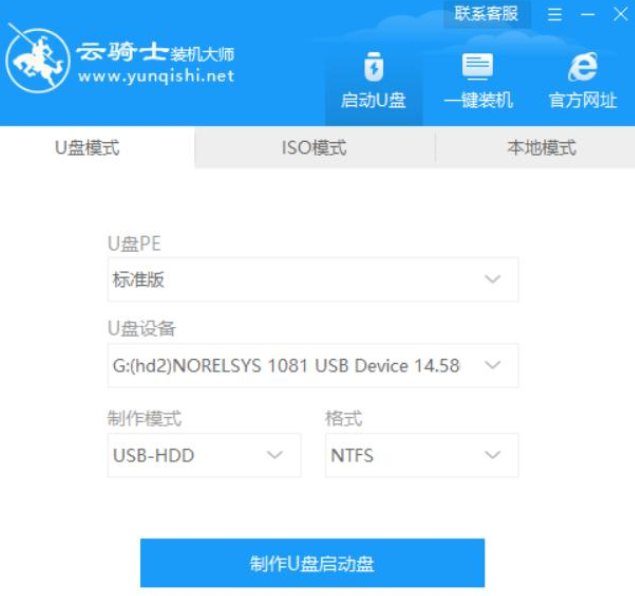
2、选择win7专业版64位系统,然后选择开始制作,点击确定即可。
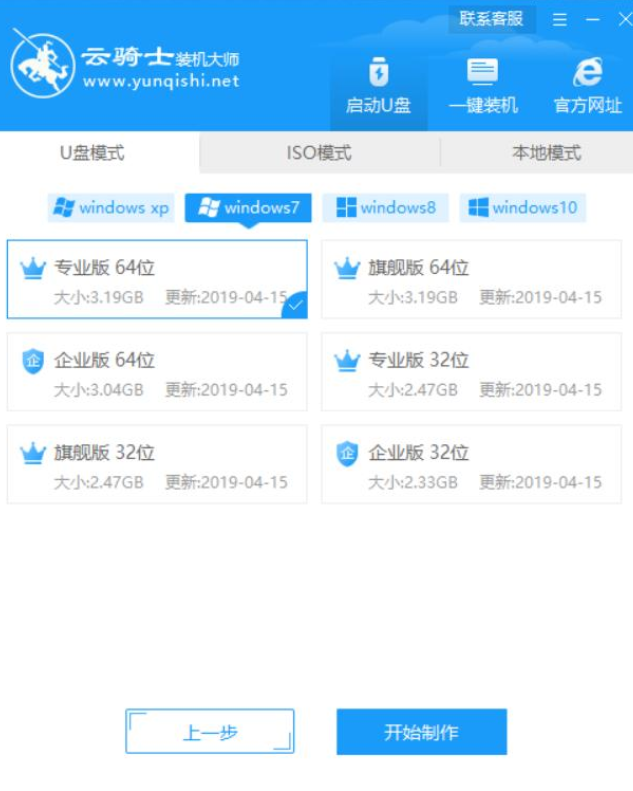
3、进入页面后开始下载U盘PE系统和镜像文件,文件较大所以需要用户耐心等待一会。
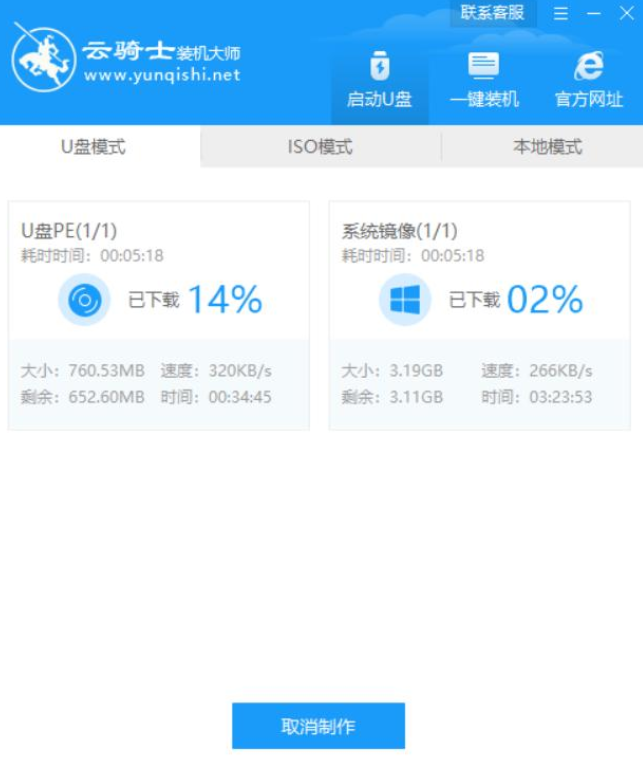
4、U盘启动盘制作成功后,进入PE系统后云骑士装机大师会自动搜索系统镜像,选择win7系统专业版镜像后点击安装按钮。

5、点击开始安装,这里需稍作等待,软件会自动进行安装系统操作。
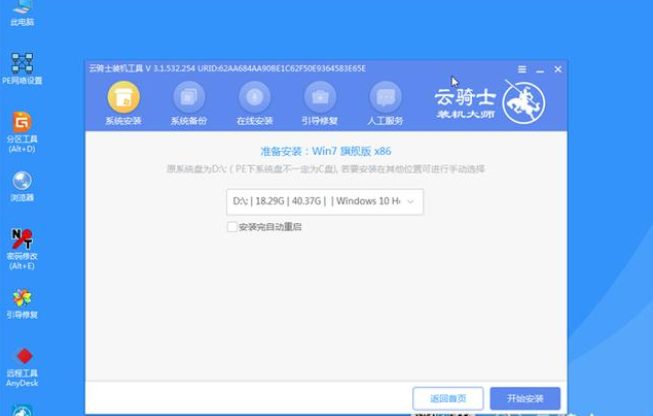
6、安装完成后点击立即重启并拔出U盘。

7、最后用户无需操作等待系统自动安装操作,进入桌面即可完成系统重装。















